Le motivazioni dietro alla scelta di navigare in incognito o in modalità privata possono essere molteplici. Tramite questa modalità, puoi visitare i siti Web in maniera privata senza lasciare cookie o tracce identificabili nella cronologia di navigazione e impedendo così il tuo tracciamento.
Questo è ciò che tutti credono, ma la questione è un po’ più complicata. I siti Web che visiti in modalità privata, infatti, sono comunque salvati in specifiche posizioni. Inoltre, questa cronologia può essere violata, tra gli altri, da astuti criminali informatici, ed è per questo che è importante cancellare regolarmente anche la cronologia di navigazione in incognito.
Continua a leggere per scoprire come cancellare velocemente e facilmente la cronologia di navigazione in incognito in browser come, ad esempio, Chrome o Edge e come, nel contempo, rafforzare la privacy online con una VPN (rete privata virtuale).
Che cos’è la modalità in incognito?
Probabilmente il termine ti sarà noto in relazione alle celebrità. Quando qualcuno è in “incognito“, significa che vuole nascondere la propria identità da occhi troppo indiscreti. Nel mondo digitale, la modalità in incognito garantisce che la tua identità sia nascosta agli altri nel browser in uso.
O meglio, la modalità in incognito è una finestra privata del browser web che consente di navigare in Internet senza che i cookie e altri dati della cronologia rimangano nel browser una volta terminata la sessione privata. Ciò significa che le persone che utilizzano il tuo stesso dispositivo non possono vedere quali siti Web hai visitato.
Passa alla modalità in incognito
Tutti i browser offrono la possibilità di passare alla modalità privata o in incognito:
- In Chrome, clicca sull’icona del kebab (quella con tre punti verticali) in alto a destra, quindi scegli Nuova finestra di navigazione in incognito.
- In Edge, clicca sull’icona delle polpette (quella con i tre puntini orizzontali) in alto a destra e seleziona Nuova finestra InPrivate.
- In Firefox, dopo aver fatto clic sull’icona dell’hamburger (quella con i tre trattini verticali) in alto a destra, scegli Nuova finestra anonima.
- Se utilizzi Safari, clicca su File, quindi su Nuova finestra privata.
Tuttavia, questa modalità in incognito non è così segreta come si potrebbe pensare. Anche se il tuo indirizzo IP (o protocollo Internet) e la tua attività non vengono memorizzati sul dispositivo, possono comunque essere tracciati dal tuo provider di servizi Internet, da motori di ricerca come Google o da altre aziende, anche se stai navigando in modalità in incognito.
Cosa succede quando si naviga in modalità in incognito?
Se passi alla modalità in incognito durante la navigazione, verrai considerato un visitatore sconosciuto su tutti i siti Web a cui accedi. Ciò significa che le tue abitudini di navigazione, ovvero i dati temporanei memorizzati nelle visite precedenti, come i cookie, i dati di accesso o i moduli Web compilati automaticamente, non possono essere ricondotti a te.
Questo può essere molto utile se, ad esempio, desideri prenotare o acquistare online hotel, voli o prodotti più costosi, perché in molti casi il prezzo visualizzato aumenta ogni volta che effettui la ricerca.
Tuttavia, accedendo con i dati del tuo account personale durante la sessione online in modalità di navigazione privata, i gestori dei siti Web e gli inserzionisti possono registrare i tuoi dati almeno per questa sessione.
Perché dovresti cancellare la cronologia di navigazione in incognito?
Anche se le persone che utilizzano il tuo computer, smartphone o tablet non possono vedere la cronologia della sessione in incognito perché i dati vengono rimossi dopo la sessione, la modalità in incognito ha un punto debole.
Questo perché bastano conoscenze tecniche basilari per essere in grado di visualizzare la cronologia di navigazione in incognito di un utente. Certo, è necessario che la persona abbia accesso al sistema operativo del tuo dispositivo e vada a curiosare nel server DNS (domain name system),
il quale registra l’indirizzo IP e il nome host. Non appena digiti il nome di un sito Web, il browser verificherà il server DNS e recupererà l’indirizzo IP del sito Web per aprirlo. L’intero processo di comunicazione tra il browser e il server DNS viene memorizzato sul dispositivo, anche se si utilizza la modalità di navigazione in incognito.
Ciò significa che è piuttosto facile esaminare i risultati DNS e di conseguenza la cronologia di navigazione in incognito delle tue sessioni online. Inoltre, senza voler essere pessimisti, i criminali informatici che hanno avuto accesso ai tuoi dispositivi potrebbero essere interessati anche ai dati delle tue sessioni online private. Un altro buon motivo per cancellare la cronologia di navigazione in incognito e usarla per rafforzare la tua privacy online.
La modalità in incognito abbinata a una VPN può proteggere ancora di più la tua privacy online
Se vuoi rafforzare la protezione dei dati che invii e ricevi online dall’accesso di terzi non autorizzati, puoi prendere in considerazione l’utilizzo di una VPN, o rete privata virtuale, affidabile. Grazie alle tecnologie di crittografia utilizzate nelle soluzioni VPN, tutti i dati che invii e ricevi sono crittografati; inoltre, una VPN può anche mascherare il tuo indirizzo IP, rendendo ancora più difficoltoso il tracciamento delle tue attività online.
A nostro avviso, le offerte VPN premium, a pagamento, o le loro controparti freemium, sono un’ottima scelta. Avira Phantom VPN, ad esempio, è una VPN freemium affidabile che, anche nella sua versione freeware, può aiutarti a gestire le tue attività online proteggendo la tua privacy su Internet, per un volume di dati massimo di 500 MB al mese.
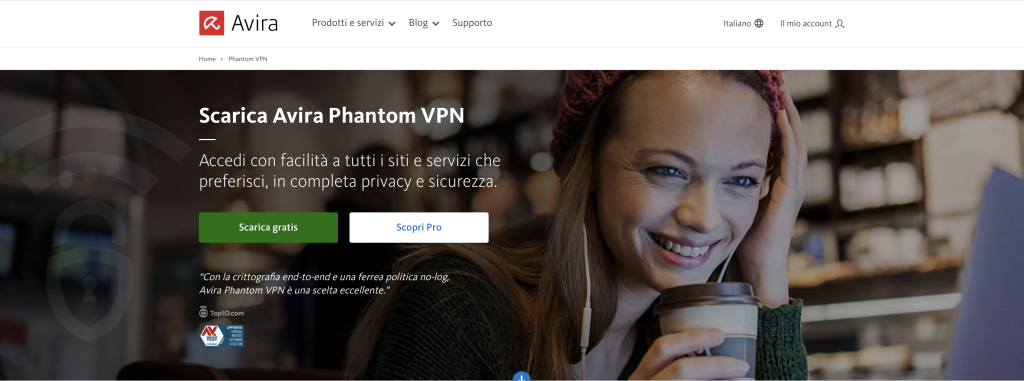
Sul nostro blog troverai un post nel quale potrai scoprire tutto quello che c’è da sapere su come una VPN possa aiutarti a migliorare la protezione della tua privacy online e rendere più sicura la navigazione.
Come cancellare la cronologia di navigazione in incognito
Ora che sai che gli altri possono visualizzare la tua cronologia di navigazione in incognito sui tuoi dispositivi piuttosto facilmente, è importante cancellare le tue tracce. Ti mostreremo come farlo nei diversi sistemi operativi.
Cancellazione della cronologia di navigazione in incognito in Windows
Per cancellare la cronologia di navigazione in incognito in Windows 11, procedi come segue:
- Clicca sull’icona di Windows e digita cmd sulla tastiera.
- Quando viene visualizzata l’applicazione Prompt dei comandi, clicca con il tasto destro del mouse e seleziona Esegui come amministratore.
- Se desideri cancellare la cache DNS e, nel farlo, anche l’intera cronologia di navigazione in incognito, immetti il comando ipconfig/flushdns e premi Invio. Se desideri visualizzare prima la cronologia della cache dettagliata, digita invece il comando ipconfig/displaydns e premi Invio.
Cancellazione della cronologia di navigazione in incognito su macOS
Se desideri cancellare la cache DNS e la cronologia di navigazione in incognito sul tuo Mac, devi utilizzare uno strumento della riga di comando chiamato Terminale. Per farlo, procedi come illustrato di seguito:
- Nel Finder, clicca su Vai nella parte superiore dello schermo e seleziona Utility nel menu contestuale.
- Seleziona Terminale nella cartella visualizzata.
- Nella finestra della riga di comando dell’app Terminale, immetti il comando sudo dscacheutil -flushcache;sudo killall -HUP mDNSResponder, che funziona con un’ampia gamma di versioni di macOS, da OS X Lion a macOS Big Sur. Se sul Mac è in esecuzione OS X 10.10.1, 10.10.2 o 10.10.3, il comando da utilizzare è sudo discoveryutil udnsflushcaches;sudo discoveryutil mdnsflushcaches.
- Infine, per cancellare la cache DNS e la cronologia di navigazione in incognito, dovrai confermare l’azione inserendo la password del Mac.
Cancellazione della cronologia di navigazione in incognito su Android
Chrome è preinstallato sulla maggior parte degli smartphone e dei tablet Android. Se utilizzi questa applicazione browser, segui i passaggi illustrati qui:
- Apri l’applicazione Chrome.
- Quindi, digita chrome://net-internals/#dns nella barra degli indirizzi del browser.
- Se ora selezioni DNS a sinistra e tocchi Clean host cache, i dati DNS e la cronologia di navigazione in incognito verranno cancellati dal browser.
Cancellazione della cronologia di navigazione in incognito su iOS
- Scorri verso il basso dalla parta alta dello schermo per aprire il Centro di Controllo su iPhone.
- Quindi attiva la modalità aereo toccando l’icona dell’aereo per disattivare temporaneamente Wi-Fi, Bluetooth e ricezione telefonica.
- La cache DNS e la cronologia di navigazione in incognito verranno cancellate automaticamente.
Cose da sapere sulla modalità in incognito
Utilizzare la modalità in incognito non significa rendere totalmente invisibili e irrintracciabili le proprie attività online.
- Se navighi in modalità privata e accedi ai social network o ad altri account online personali con le tue credenziali, questi siti Web possono identificarti, il che significa che la modalità in incognito non rende le tue attività davvero private.
- Gli amministratori di rete della tua azienda possono vedere cosa fai sul tuo computer aziendale, ad esempio se stai cercando un nuovo lavoro in modalità in incognito.
- I criminali informatici possono iniettare uno spyware o un keylogger, ovvero malware intelligenti e di piccole dimensioni, quindi difficilmente identificabili, nei tuoi dispositivi e servirsene per acquisire i tuoi dati personali direttamente dal tuo browser Internet, anche se navighi in modalità privata e hai cancellato la cronologia di navigazione in incognito.
Con gli strumenti giusti, puoi proteggere meglio la cronologia di navigazione in incognito
Esistono altri strumenti molto utili che possono aiutarti a proteggere i tuoi dati di navigazione in incognito da terze parti non autorizzate, oltre a rafforzare la tua privacy online.
- Non smetteremo mai di insistere su questo punto: utilizzare una soluzione di sicurezza collaudata come Avira Free Security per Windows, macOS, iOS o Android può aiutarti a proteggere meglio i tuoi dispositivi da possibili keylogger o attacchi malware. I tuoi computer, smartphone e tablet non dovrebbero più farne a meno.
- Se, come abbiamo già sottolineato, passi alla modalità di navigazione in incognito e utilizzi anche una VPN, la tecnologia di crittografia può rendere difficoltoso il tracciamento del tuo indirizzo IP.
- Utilizzare un Password Manager può scoraggiare i criminali dal tentare di decifrare le tue password. Questo strumento funziona come una cassaforte per password. Tutto quello che devi fare è ricordare una sola password, e a generarne di sicure e univoche per i tuoi account online ci penserà lui, rendendo difficilissima la violazione.












